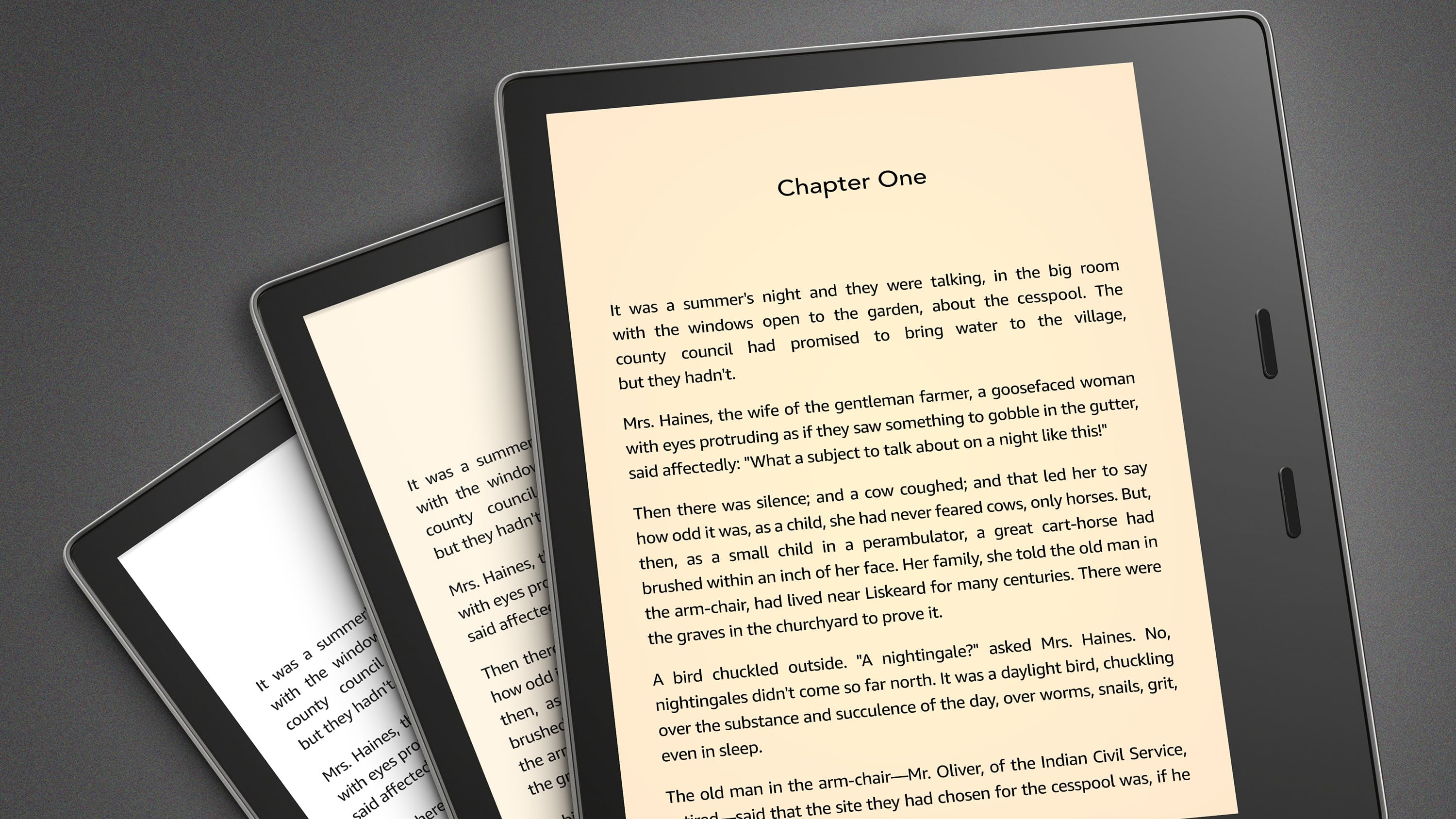Cara mengurangi ukuran file PDF

Apakah Anda bekerja dengan ukuran file PDF yang mengerikan? Mereka mungkin perlu waktu untuk memuat atau mempersulit untuk mengirim email. Solusi mudahnya adalah mengurangi ukuran file, tetapi bagaimana Anda melakukannya tanpa mengorbankan kualitas?
Untungnya, ada beberapa opsi untuk dipilih. Mereka menjaga kualitas dokumen PDF Anda ke berbagai tingkat, jadi Anda mungkin perlu mencoba pasangan untuk menemukan yang tepat untuk Anda.
Baca terus untuk mengetahui cara mengubah ukuran PDF Anda. Jangan biarkan file besar mencegah Anda mengirim email kepada orang lain. Kurangi mereka menggunakan salah satu metode di bawah ini.
Program berbayar
Bisakah Anda mengompres file PDF Anda secara gratis? Tentu, tetapi mungkin butuh sedikit usaha. Jika Anda memiliki uang untuk dibelanjakan, atau berencana untuk sering melakukannya, Anda mungkin ingin berinvestasi dalam suatu program.
Gunakan versi lengkap Adobe Acrobat
Salah satu cara termudah untuk membuat perubahan pada file PDF adalah dengan menggunakan Adobe Acrobat. Namun, Anda memerlukan versi lengkap untuk melakukan pengeditan serius.
Langkah – satu – Buka PDF
Untuk mengubah ukuran PDF Anda, Anda harus terlebih dahulu membuka dokumen Anda di Adobe Acrobat. Jika pembaca PDF default Anda adalah program lain, Anda mungkin perlu menentukan penggunaan Adobe kali ini.
Buka dengan Adobe dengan mengklik kanan pada ikon file PDF Anda. Turun menu drop-down sampai Anda mencapai pengaturan "Buka dengan" dan pilih program Adobe.
Langkah dua: pergi ke Alat
Lalu pergi ke tab Tools. Anda dapat menemukannya di dekat bagian atas layar. Gulir ke bawah hingga Anda melihat bagian Proteksi dan Standarisasi. Pergi ke Optimalkan PDF dan klik panah di sebelah "Tambah." Dari sana, klik Buka.
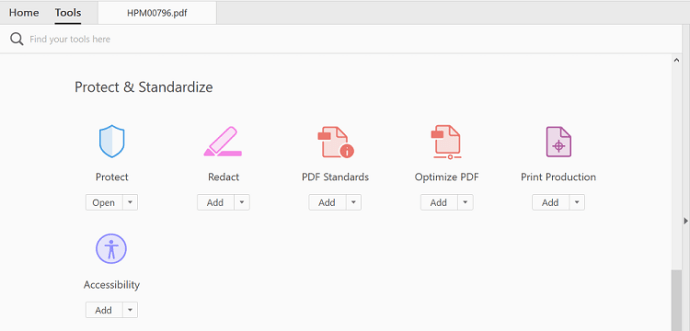
Namun, Anda harus memiliki versi lengkap Adobe Acrobat Pro untuk melakukan ini. Acrobat Reader gratis tidak akan memungkinkan Anda untuk mengompres file. Jadi jika Anda mencoba mengklik "tambah" dengan Adobe Reader, itu akan mengirim Anda ke situs web Adobe dengan undangan untuk membeli versi lengkap Acrobat.
Langkah – tiga: optimalkan PDF Anda
Sekarang saatnya untuk mengompres file Anda. Kembali ke tab asli dengan dokumen PDF Anda. Anda akan melihat toolbar Optimize PDF baru. Klik Kurangi Ukuran File untuk membuka jendela tindakan baru.
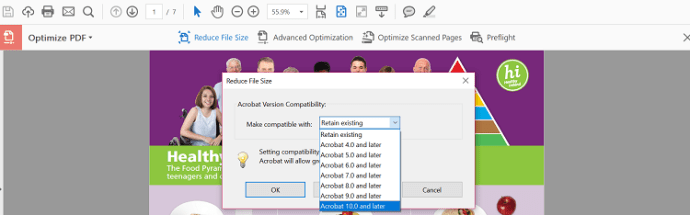
Idealnya, Anda mungkin ingin membuat file Anda kompatibel dengan versi terbaru Adobe. Dalam hal ini, Acrobat 10.0 dan yang lebih baru. Tetapi jika Anda tahu bahwa pembaca Anda menggunakan versi yang lebih lama, Anda dapat memilih yang paling cocok untuk Anda.
Mengapa Anda menginginkan pengaturan versi terbaru? Karena itu kompres file ke ukuran yang lebih kecil.
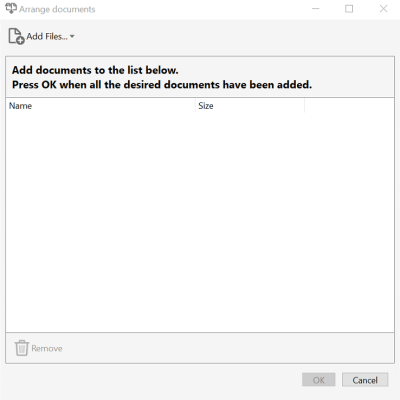
Selain itu, Anda juga dapat menambahkan banyak file. Tekan Terapkan ke beberapa file dan tambahkan dokumen yang ingin Anda kompres. Dengan cara ini, Anda tidak perlu melakukan proses ini untuk setiap PDF.
Setelah selesai, klik OK. Jendela lain akan muncul memungkinkan Anda untuk mengganti nama file baru Anda.
Setelah Anda memproses kompresi, PDF di jendela Acrobat Anda akan menjadi versi terkompresi yang baru.
Gunakan kompresor online gratis kami
Beberapa orang tidak mau atau tidak memiliki sarana untuk membayar Acrobat sepenuhnya. Jika itu terdengar asing bagi Anda, Anda juga memiliki pilihan untuk menggunakan kompresor online gratis.
Langkah – satu: muat alat TechJunkie
Navigasikan ke tools.techjunkie.com dan pilih opsi untuk Kompres PDF. Kami menawarkan kompresor yang sederhana, aman dan gratis.
Langkah – dua: kompres PDF Anda
Unggah file PDF Anda langsung dari komputer Anda atau pilih sumber langsung dari Dropbox atau Google Drive.
Langkah – tiga: simpan PDF terkompresi Anda
Ketika file Anda siap, Anda akan melihat opsi untuk mengunduh file yang dikompresi. Unduh dan bandingkan ukuran file
Gunakan pratinjau di Mac
Pengguna Mac dapat menggunakan Adobe Acrobat atau konverter online gratis. Tetapi jika Anda memiliki Mac, Anda juga dapat menggunakan fungsi yang sudah ada di perangkat Anda.
Langkah – satu: buka PDF di aplikasi pratinjau
Untuk mengakses aplikasi Pratinjau Anda, buka File dan klik Buka. Pilih dokumen Anda.
Langkah – dua: kompres file
Saat PDF Anda terbuka, kembali ke File dan pilih Ekspor dari menu dropdown. Opsi yang Anda cari disebut "Filter Kuarsa".
Dari menu baru ini, pilih Kurangi Ukuran File dan biarkan aplikasi Anda melakukan sisanya.